"Emparejamiento del controlador PS5 a la PC: una guía paso a paso"
El Sony Dualsense es aclamado como el mejor controlador de PS5 debido a sus características innovadoras, agarre cómodo y diseño ergonómico, mejorando su experiencia de juego en PlayStation 5 . Si bien conectar el DualShock 4 a las mejores PC de juegos fue un desafío, el Dualsense cuenta con una compatibilidad de PC significativamente mejorada, lo que lo convierte en un contendiente principal entre los mejores controladores de PC . Aquí hay una guía directa sobre cómo conectarlo a su PC.

Elementos necesarios para combinar el controlador PS5 con PC
- Cable USB-C listo para datos
- Adaptador Bluetooth para PC (si su PC carece de Bluetooth)
Conectar su Dualsense a una PC puede ser un poco complicado porque el controlador no viene con un cable USB cuando se compró independiente, y no todas las PC tienen Bluetooth. Para emparejar su Dualsense con una PC, necesitará un cable USB-C que admita la transferencia de datos. Este puede ser un cable USB-C-T-C si su PC tiene un puerto USB-C o un cable USB-C-A-A para puertos USB tradicionales.
Si su PC no tiene Bluetooth, puede agregarla fácilmente con un adaptador Bluetooth. Hay varias opciones disponibles, desde aquellas que se ajustan a una ranura PCIe hasta modelos simples de plug-and-play USB.

Nuestra mejor elección: transmisor Bluetooth creativo BT-W5
Cómo emparejar el controlador PS5 con PC sobre USB

- Conecte su cable USB seleccionado en un puerto abierto en su PC.
- Conecte el otro extremo del cable al puerto USB-C en su controlador Dualsense.
- Espere a que su PC con Windows reconozca el controlador Dualsense como un gamepad.
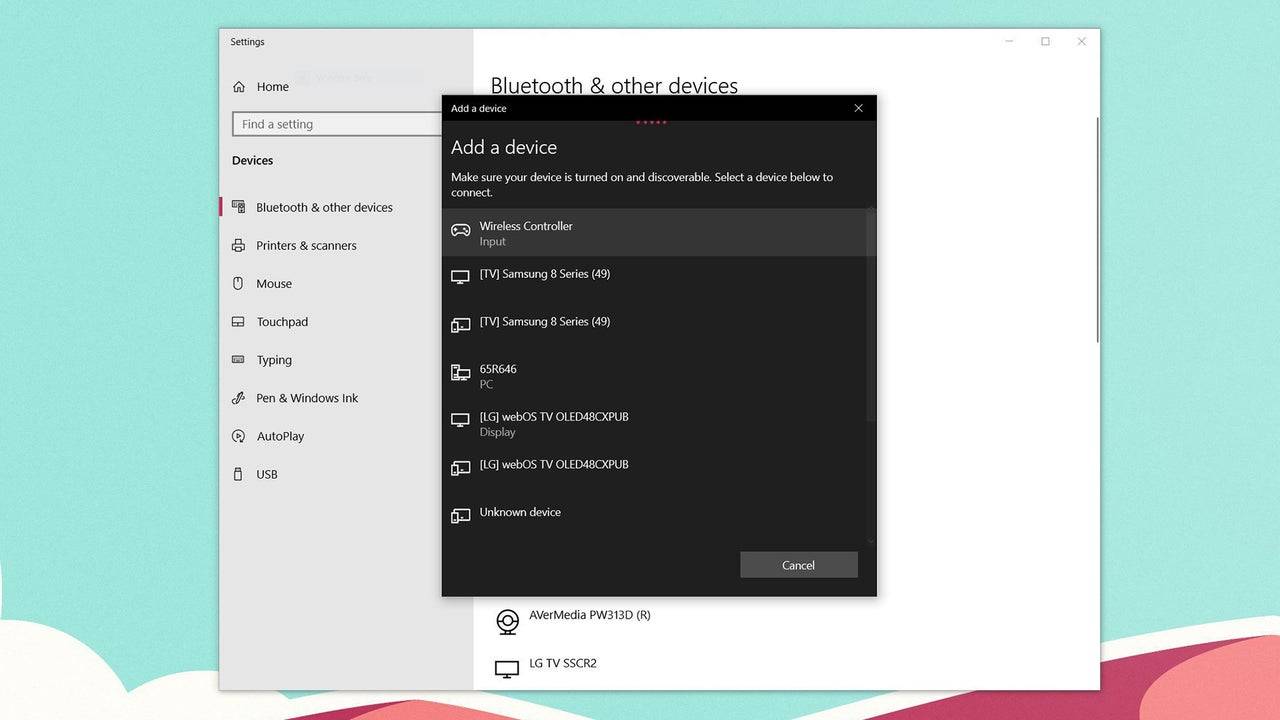
Cómo emparejar el controlador PS5 Dualsense con PC sobre Bluetooth
- Acceda a la configuración Bluetooth de su PC presionando la tecla Windows, escribiendo "Bluetooth" y seleccionando Bluetooth y otros dispositivos en el menú.
- Haga clic en Agregar Bluetooth u otro dispositivo .
- Elija Bluetooth en la ventana emergente.
- En su controlador Dualsense (asegúrese de que esté desconectado y encendido), presione y mantenga presionado el botón PS y el botón Crear (al lado del D-Pad) simultáneamente hasta que la barra de luz debajo del panel táctil comience a parpadear.
- En su PC, seleccione su controlador Dualsense de la lista de dispositivos Bluetooth disponibles.
- 1 Roblox Lista de nivel de los caracteres abandonados 2025 Feb 14,2025
- 2 El primer Día de la Comunidad de Pokémon Go de 2025 contará con Sprigaito Jan 05,2025
- 3 El controvertido sistema Hitbox de Marvel Rivals llama la atención Feb 11,2025
- 4 El ladrón navideño llega a las notas del buscador Dec 26,2024
- 5 Watcher of Realms ¡Lanzará nuevos héroes y aspectos este Día de Acción de Gracias y Black Friday! Dec 30,2024
- 6 Cómo encontrar y vencer al Rey Tormenta en LEGO Fortnite Jan 05,2025
- 7 Jujutsu Kaisen Phantom Parade: actualización de la lista de niveles para 2024 Dec 28,2024
- 8 GODDESS OF VICTORY: NIKKE Próximamente lanzará una actualización de Año Nuevo y colaboraciones con Evangelion y Stellar Blade Jan 04,2025
-
Dominar el arte de las herramientas digitales
Un total de 10
-
Gemas ocultas: otras aplicaciones inesperadamente útiles
Un total de 10
-
Experiencia de juego de estrategia definitiva en Android
Un total de 10

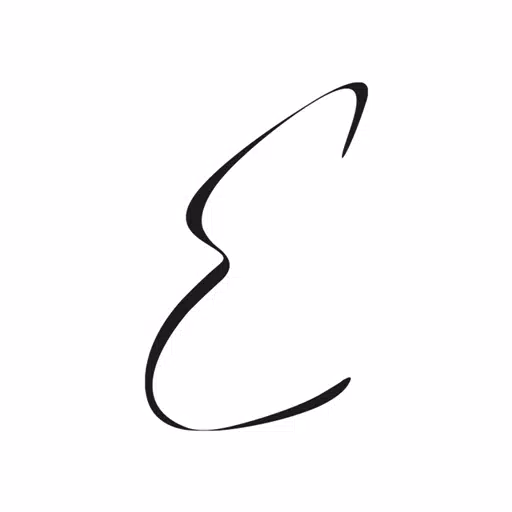













![LeMOMnade: Family Squeeze! – Version 1.1.1 [mtrellex]](https://img.3xbz.com/uploads/38/1719569762667e8d62c486e.jpg)

![My Cute Roommate 2 – New Version 1.0 Extra [Astaros3D]](https://img.3xbz.com/uploads/38/1719606486667f1cd652f1a.jpg)












